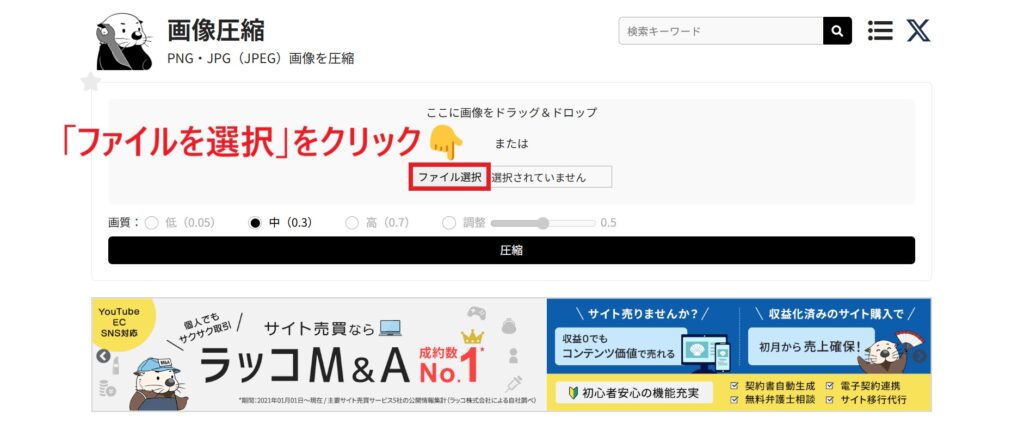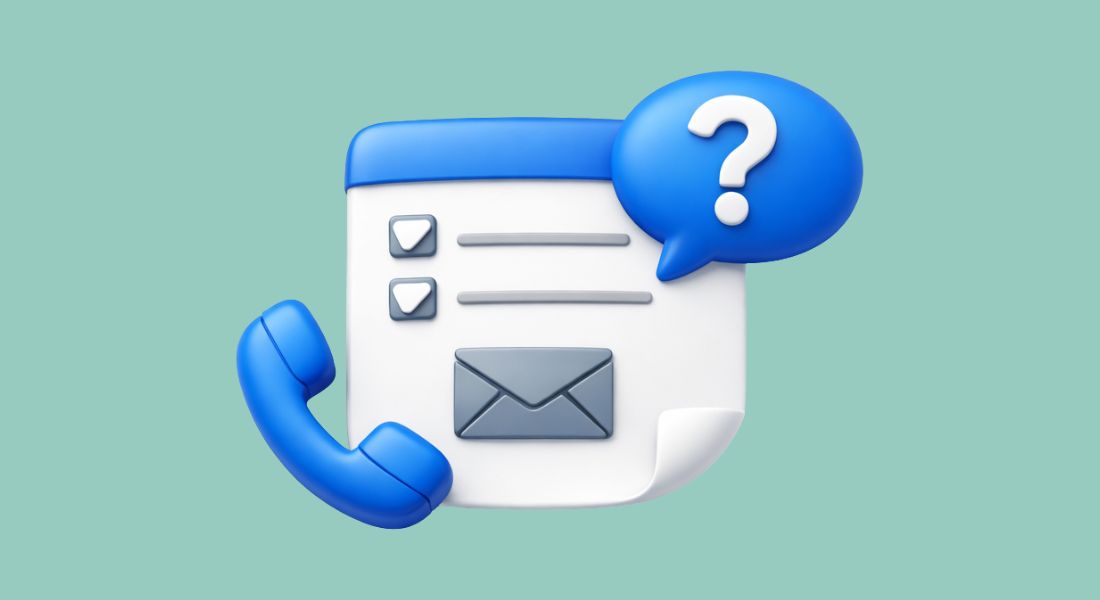【完全無料】ラッコツールズを使った画像の圧縮方法を解説
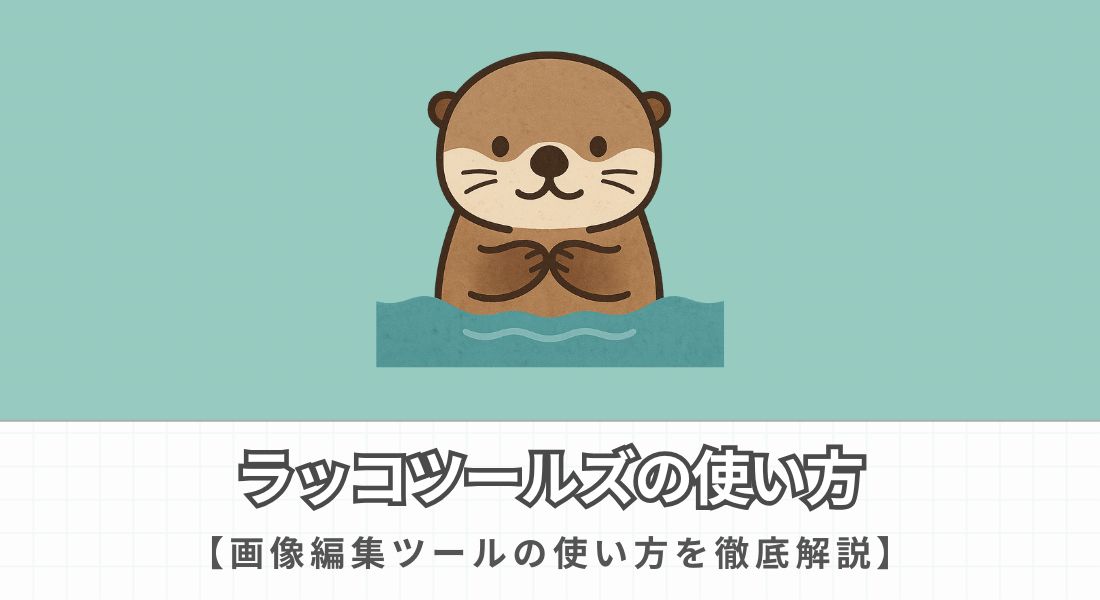

- 画像が重くてページが表示されない
- ブログに掲載する画像を圧縮したい
- 画像圧縮ツールの数が多すぎて迷う
この記事では、「画像を軽くしたい人」のお悩みを解決します。
画像の圧縮にはWebツールを利用できますが、どれを選べばいいか迷いますよね。
結論としては、多彩なツールが無料で使える「ラッコツールズ」がおすすめです。
この記事では、ラッコツールズの特徴と画像の圧縮方法をわかりやすく解説します。
会員登録は不要なので、気軽に試してみてください。
ラッコツールズは何ができるの?
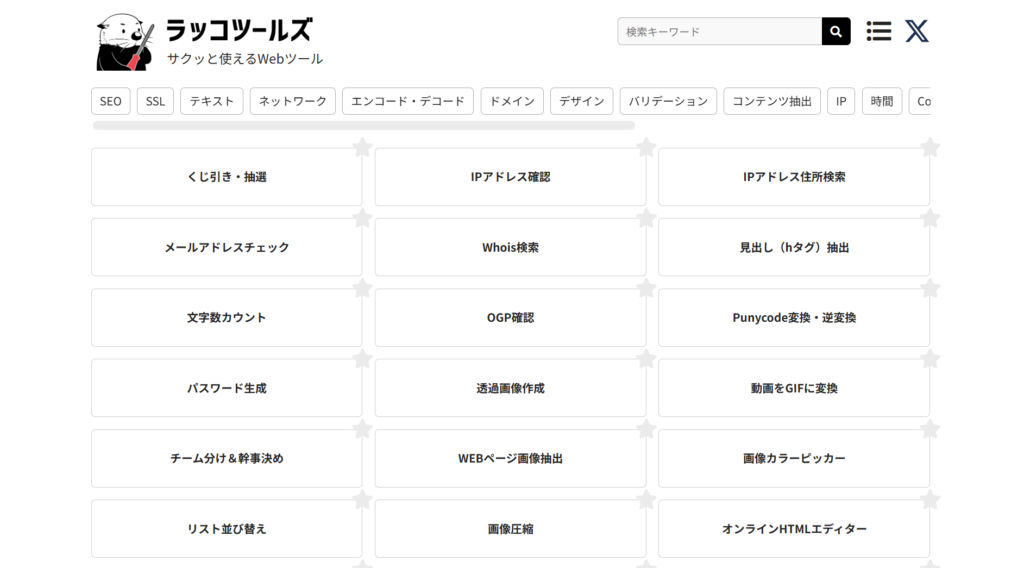
ラッコツールズは、130種類の便利な機能が無料で使えるWebツールです。
キーワード分析ツールの「ラッコキーワード」で有名な「ラッコ株式会社」が運営しており、見出しの抽出や画像処理など多種多様なツールが揃っています。
ラッコツールズを使えば
- キーワード選定
- ブログのネタ探し
- 記事の構成
- 競合サイトの分析
- キャッチコピー作成
などブログやSNSの「調査・分析・企画・作成」に役立ちますよ。
面倒な作業を効率化したい方は、ぜひ活用してみてください!
ラッコツールズの特徴
ラッコツールズの特徴は以下の3つです。
それぞれ詳しく解説していきます。
完全無料&会員登録不要
「完全無料で会員登録もいらない」これがラッコツールズの大きな魅力です。
サイトにアクセスするだけで、誰でもすぐにツールが使えますよ。
「ログインして有料会員にならないと利用できない」といったハードルは一切ありません!
面倒なアンケートや有料プランを進める通知などもないので、初めてWebツールを使う人も気軽に利用してみてください。
見やすい画面で操作しやすい
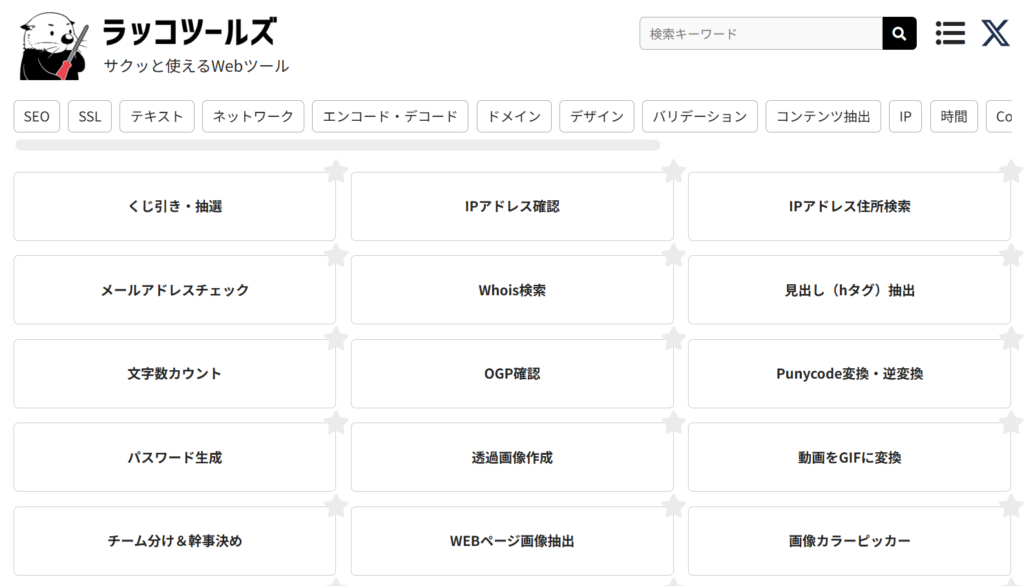
ラッコツールズにアクセスすると、このような画面が表示されます。
左上にロゴマークがあり、その下にツールが並んでいるというシンプルな構造です。
余分なものがないため、迷うことなく目的のツールが見つかります。
やるべきことが一目でわかるのが、ラッコツールズの大きな魅力ですよ。

無料ツールにありがりな「広告」もほとんど表示されないので、ストレスなく作業できます。
130種類の多彩なツールを搭載
ラッコツールズには「130種類」のツールがあり、すべて無料で使うことができます。
特に、以下のツールは使い勝手がいいのでおすすめです!
| ツール名 | できること |
| 見出し(hタグ)抽出 | 指定URL(最大100件)の、見出し・TITLE・ページ文字数を抽出する |
| TITLE & META情報抽出 | 指定したサイトURLの、TITLE・DESCRIPTION・ROBOTS・CANONICAL URLを一括で抽出する |
| パスワード生成 | ワンクリックでランダムなパスワードを生成できる |
| QRコード作成 | 様々な用途で使える「QRコード」を自動で作成する |
| 画像圧縮 | PNGとJPG画像を圧縮して、ファイルサイズを小さくできる |
| 他ファイル→PDF変換 | Word・Excel・JPGなどのフォーマットファイルを、PDFファイルに変換 |
100種類以上のツールを無料で使えるのは、ラッコツールズだけといっても過言ではありません。
ブログやSNSの運用だけでなく、学校や仕事など様々な場面に対応できます。

すべてのツールを知りたい方は、今すぐ「ラッコツールズ」にアクセスしてみてください。
ラッコツールズの使い方
ラッコツールズは、以下の手順で利用できます。
- ラッコツールズにアクセス
- 使用するツールを選択
- ツールを利用する
使うツールごとに操作は異なりますが、基本的に「サイトにアクセスしてツールを決めて使う」だけです。
特別なスキルはいらないので、誰でも簡単に使えますよ。

次の章で、130種類のツールの中から「画像圧縮ツール」の使い方を詳しく解説します。
ラッコツールズで画像を圧縮する方法
ラッコツールズは、以下の手順で「PNG・JPG画像」を圧縮することができます。
無料で使えるので、さっそく試してみましょう。
STEP1:ラッコツールズにアクセス
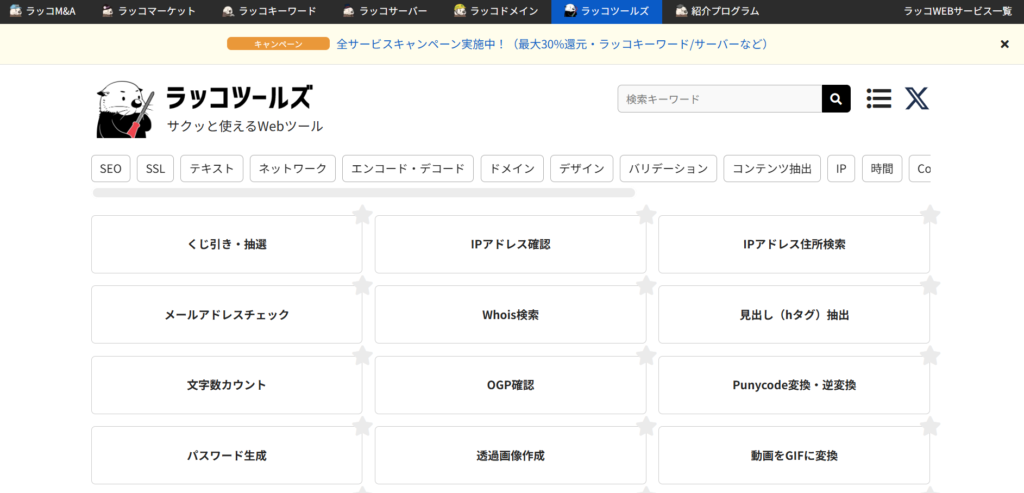
まずは、ラッコツールズ公式サイトにアクセスします。
以下のリンクから飛べます。
STEP2:「画像圧縮」を選択
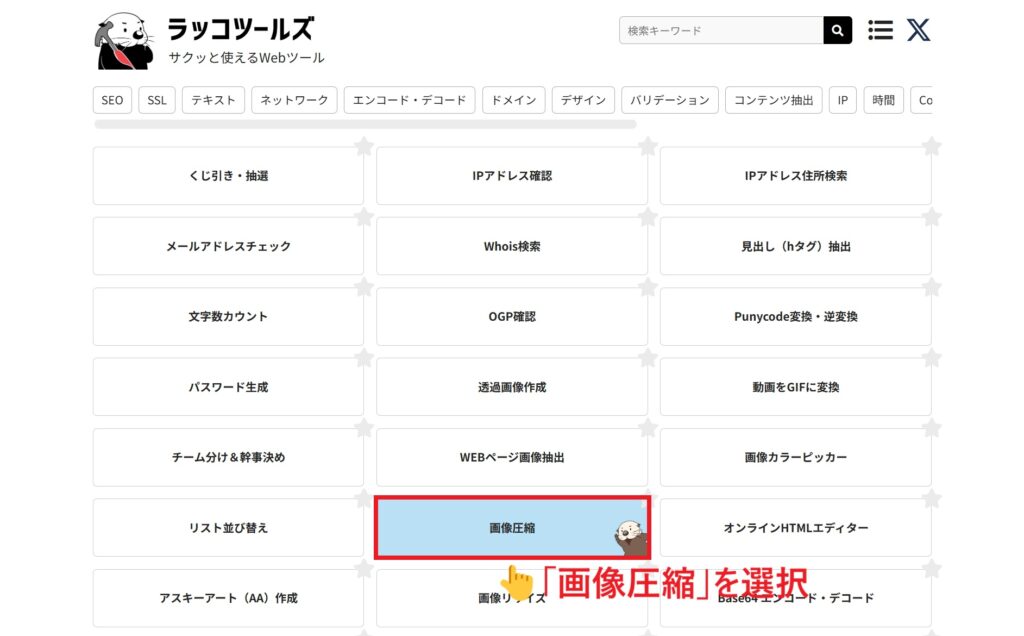
ツール一覧の中から「画像圧縮」をクリックして、画像圧縮機能を表示します。
STEP3:画像をアップロード
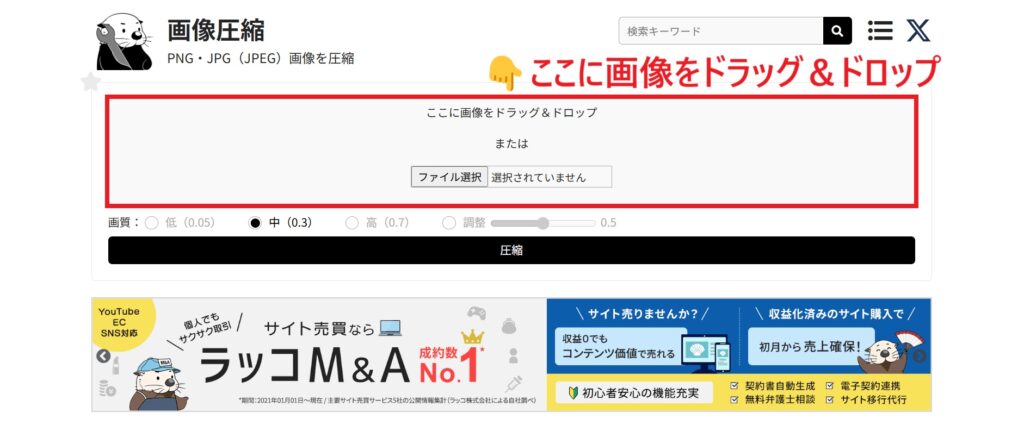
圧縮する画像をドラッグ&ドロップでアップロードします。

ラッコツールズは、複数枚の画像を同時にアップロードして圧縮することも可能です。
STEP4:画質を選択
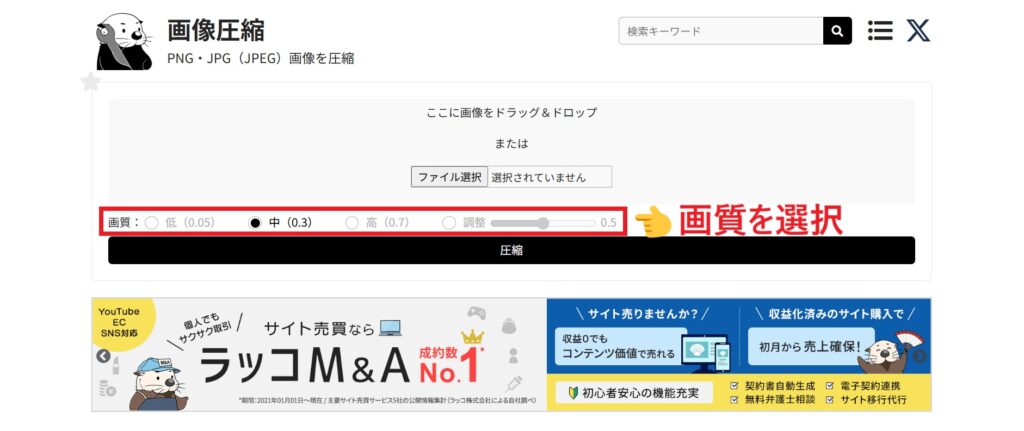
ラッコツールズは「圧縮する画像の画質」を設定できます。
以下から選べますよ。
- 低(0.05)
- 中(0.3)
- 高(0.7)
- 調整(0.00~1.00)
お好みで調整できますが、こだわらなければ初期設定の「中」でOKです。
STEP5:画像を圧縮する
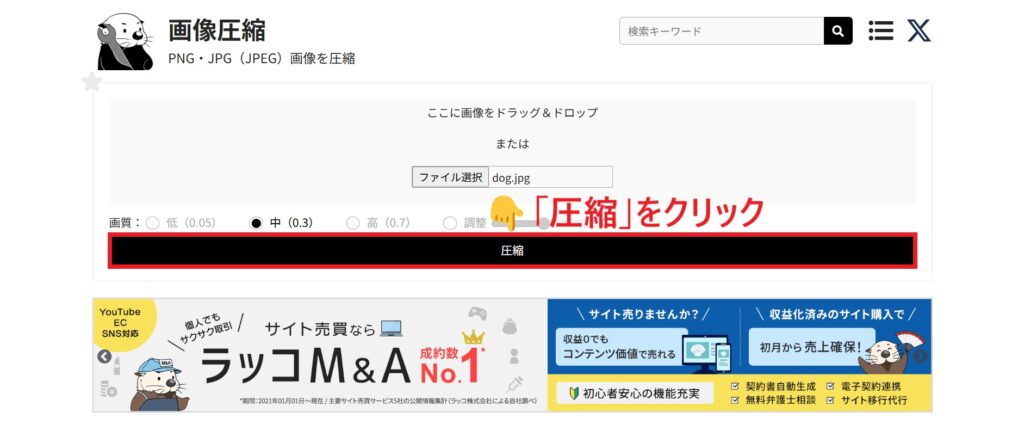
画質が設定できたら、「圧縮」をクリックします。
自動で圧縮が開始されるので

このように、「圧縮完了」と表示されればOKです。
今回は、「1.56MB」から「113.81KB」まで93%の容量削減に成功しました。

圧縮後の画像は、目視で画質をチェックしてくださいね!
STEP6:画像をダウンロード
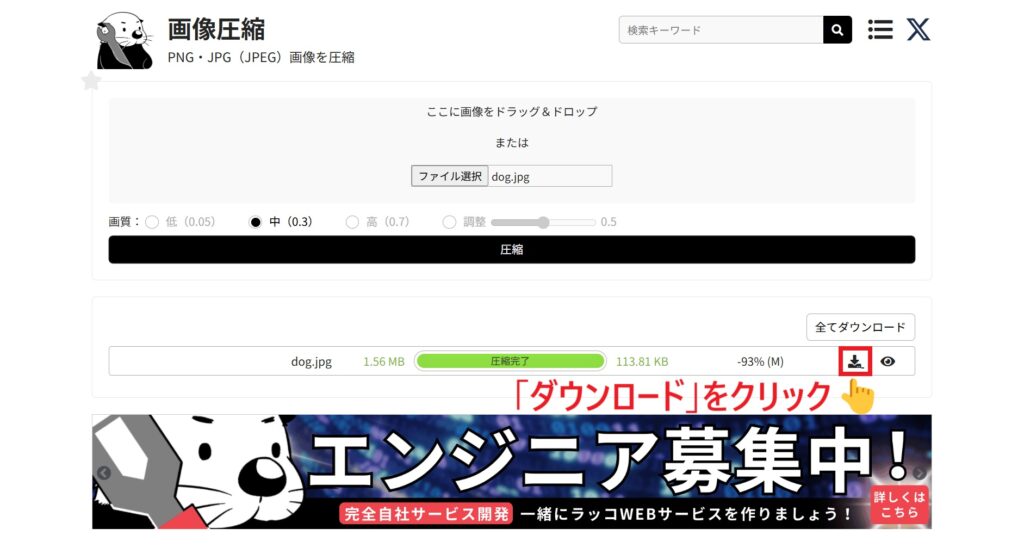
画像が適切に圧縮されたことを確認して、「ダウンロード」アイコンをクリックします。
画像がダウンロードされたら、お好みの場所に保存します。
これで画像の圧縮は完了です。
画質を調整して画像を比べてみた



今回は、画質を「高(0.7)」「中(0.3)」「低(0.05)」に変更して、圧縮後の画像を比較してみました。
3枚の画像を比べると
「高」と「中」は画質を保っていますが、「低」は大きく劣化する
ことが確認できます。
つまり、画質の設定を低くしすぎると、削減率は上がっても画像は粗くなりやすいということです。
バランスよく圧縮したいなら、「中」がおすすめですよ!
ブログに掲載する画像も、きれいなまま圧縮できます。

基本的に、「中(0.3)」より小さい数値は選ばないようにしましょう。
ラッコキーワードも使ってみよう!
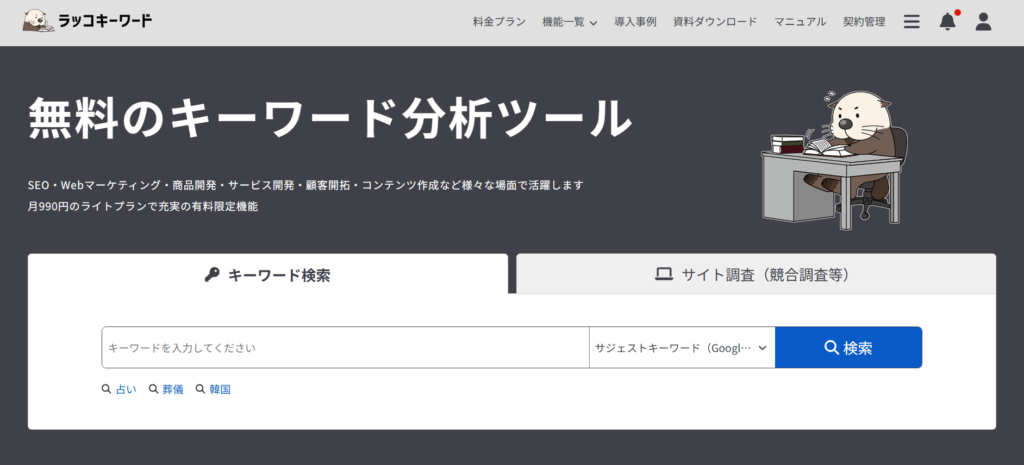
ラッコツールズとセットで使ってほしいツールとして「ラッコキーワード」を紹介します。
ラッコキーワードとは
- キーワード調査
- 競合分析
- コンテンツ作成補助
など、無料でキーワード分析できる有能なツールです。
僕も、ブログのネタ探しやキーワード選定のときに重宝しています。
ブログで成果を出したい方はぜひ使ってみてくださいね!
ラッコキーワードは、以下のボタンから利用できます。
まとめ:ラッコツールズで効率よく作業しよう
今回は、画像圧縮に最適な「ラッコツールズ」の使い方を紹介しました。
- サイトにアクセスするだけでツールが利用できる
- 無料で使えるツールは130種類
- ラッコキーワードとの併用がおすすめ
ラッコツールズは、超簡単な操作で画質を保ったまま画像を圧縮できます。
完全無料で使えるので、さっそく活用してみましょう!
これで終わりです。
最後まで読んでいただき、ありがとうございました。